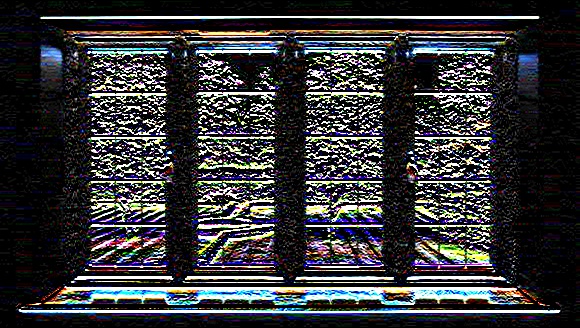Шарр также используется для обнаружения вторых производных изображения в горизонтальном и вертикальном направлениях. Вы можете выполнить операцию scharr для изображения, используя метод scharr () . Ниже приводится синтаксис этого метода —
Scharr(src, dst, ddepth, dx, dy)
Этот метод принимает следующие параметры —
-
src — Объект класса Mat, представляющий исходное (входное) изображение.
-
dst — Объект класса Mat, представляющий целевое (выходное) изображение.
-
ddepth — целочисленная переменная, представляющая глубину изображения (-1)
-
dx — целочисленная переменная, представляющая x-производную. (0 или 1)
-
dy — целочисленная переменная, представляющая производную y. (0 или 1)
src — Объект класса Mat, представляющий исходное (входное) изображение.
dst — Объект класса Mat, представляющий целевое (выходное) изображение.
ddepth — целочисленная переменная, представляющая глубину изображения (-1)
dx — целочисленная переменная, представляющая x-производную. (0 или 1)
dy — целочисленная переменная, представляющая производную y. (0 или 1)
пример
Следующая программа демонстрирует, как применить scharr к данному изображению.
import org.opencv.core.Core; import org.opencv.core.Mat; import org.opencv.imgcodecs.Imgcodecs; import org.opencv.imgproc.Imgproc; public class ScharrTest { public static void main( String[] args ) { // Loading the OpenCV core library System.loadLibrary( Core.NATIVE_LIBRARY_NAME ); // Reading the Image from the file and storing it in to a Matrix object String file ="E:/OpenCV/chap16/sobel_input.jpg"; Mat src = Imgcodecs.imread(file); // Creating an empty matrix to store the result Mat dst = new Mat(); // Applying Box Filter effect on the Image Imgproc.Scharr(src, dst, Imgproc.CV_SCHARR, 0, 1); // Writing the image Imgcodecs.imwrite("E:/OpenCV/chap16/scharr_output.jpg", dst); System.out.println("Image processed"); } }
Предположим, что следующим является входное изображение scharr_input.jpg, указанное в вышеуказанной программе.
Выход
Выполнив его, вы получите следующий вывод —
Image Processed
Если вы откроете указанный путь, вы можете наблюдать выходное изображение следующим образом —
Больше производных scharr
При передаче различных значений последним параметрам (dx и dy) (среди 0 и 1) вы получите разные выходные данные —
// Applying scharr on the Image Imgproc.Scharr(src, dst, -1, 1, 1 );
Ниже приведена таблица, в которой перечислены различные значения переменных dx и dy метода scharr () и их соответствующие выходные данные.